Acceso de apps menos seguras en Gmail
¿Sabías qué?
Por seguridad y para evitar la propagación de ciberataques, ahora se deberá generar una contraseña que se utilizará para el envío de correos con Gmail desde Aspel.La contraseña de la aplicación debe contener 16 dígitos, el cual le otorga un permiso al dispositivo o app que accederá a tu cuenta de Google. Estas contraseñas únicamente se pueden utilizar con cuentas que tengan activada la verificación de dos pasos.
A continuación, te mostraremos de manera detallada como se genera una contraseña:
1.- Configuración de Cuenta Google y Verificación en dos pasos
1.1 Primero debes ingresa a tu Cuenta de Google.
1.2 Ya que hayas accedido a tu cuenta, el parte superior derecha se debe dar clic en el ícono de tu perfil y seleccionar la opción “Gestiona tu cuenta Google”.
1.3 El paso siguiente es ingresar al menú “Configuración de Seguridad”.
1.4 Posteriormente debemos ubicar el menú que dice “Iniciar sesión en Google”, seguido de esto se debe verificar que la opción “Verificación en dos pasos” se encuentre activada, si se encuentra desactivada deberás seleccionarla para activarla y seguir los pasos que se indican.
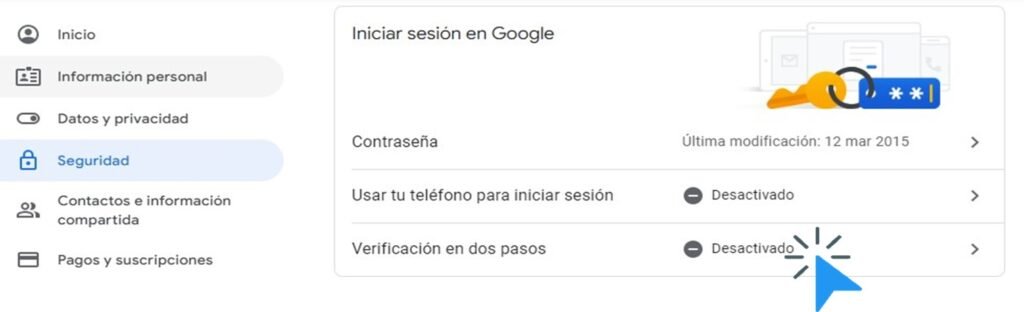 2.- Generación de contraseña de la aplicación
2.- Generación de contraseña de la aplicación
Ya que se tiene activada la “Verificación en dos pasos” es posible la generación de contraseña para poder usar el correo de Gmail desde Aspel.
2.1 Dentro del menú “Configuración de Seguridad” de tu cuenta de Google, se debe ubicar de nuevo el apartado que dice “Iniciar sesión en Google” y seleccionar la opción de “Contraseñas de aplicaciones”.
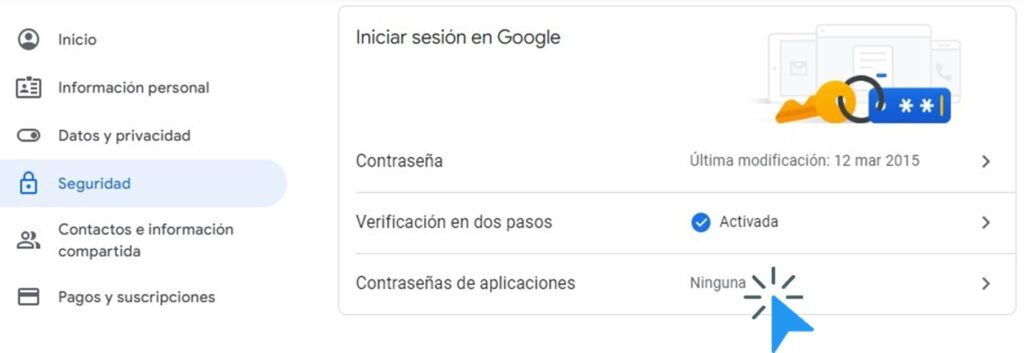
2.2 Posteriormente seleccionamos la opción que dice “otra” y damos clic en “Generar” para que se pueda crear la contraseña de la aplicación.
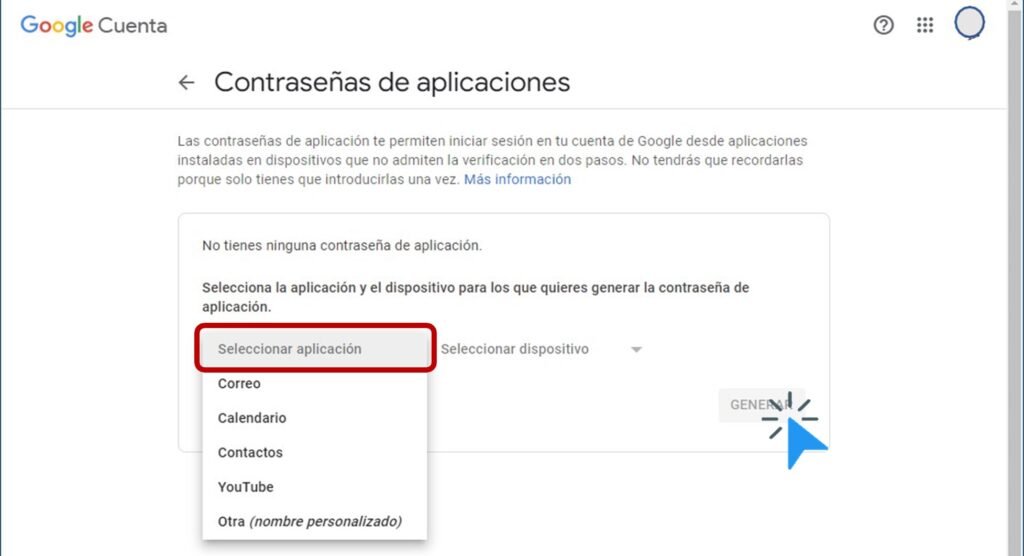
![]() Al entrar a la selección de la aplicación es recomendable dar clic en “Otra” esto para que se pueda personalizar el nombre de la aplicación que tendrá acceso a nuestra cuenta de Google, por ejemplo: Aspel, Aspel SAE, Aspel NOI, entre otros.
Al entrar a la selección de la aplicación es recomendable dar clic en “Otra” esto para que se pueda personalizar el nombre de la aplicación que tendrá acceso a nuestra cuenta de Google, por ejemplo: Aspel, Aspel SAE, Aspel NOI, entre otros.
Como paso final podremos visualizar la contraseña generada por la cuenta de Google, la cual deberás configurar desde tu sistema Aspel.
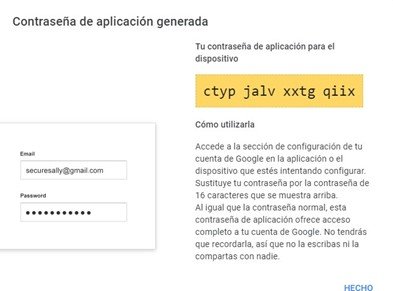
![]() IMPORTANTE
IMPORTANTE
• Es posible utilizar la contraseña generada en más de un sistema.
• Debido a que cada contraseña es única, una vez que se creó no será posible visualizarla, por lo que es recomendable eliminarla y crear una nueva.
• Se debe validar que el puesto del correo sea 587.
3.- Configuración del correo electrónico en Aspel
Debido a que la configuración del correo electrónico es muy similar en los sistemas Aspel, ejemplificaremos este proceso con Aspel FACTURE:
![]() Primero debes ingresar al menú “Configuración”, en el campo que dice “Parámetros del sistema”
Primero debes ingresar al menú “Configuración”, en el campo que dice “Parámetros del sistema”
Emergerá la ventana de Parámetros del sistema y dependiendo del sistema Aspel en el que te encuentres, primero debes encontrar el campo que dice ”Parámetro de correo electrónico” y debes proceder a configurar tu correo de Gmail con la contraseña que se genero anteriormente.
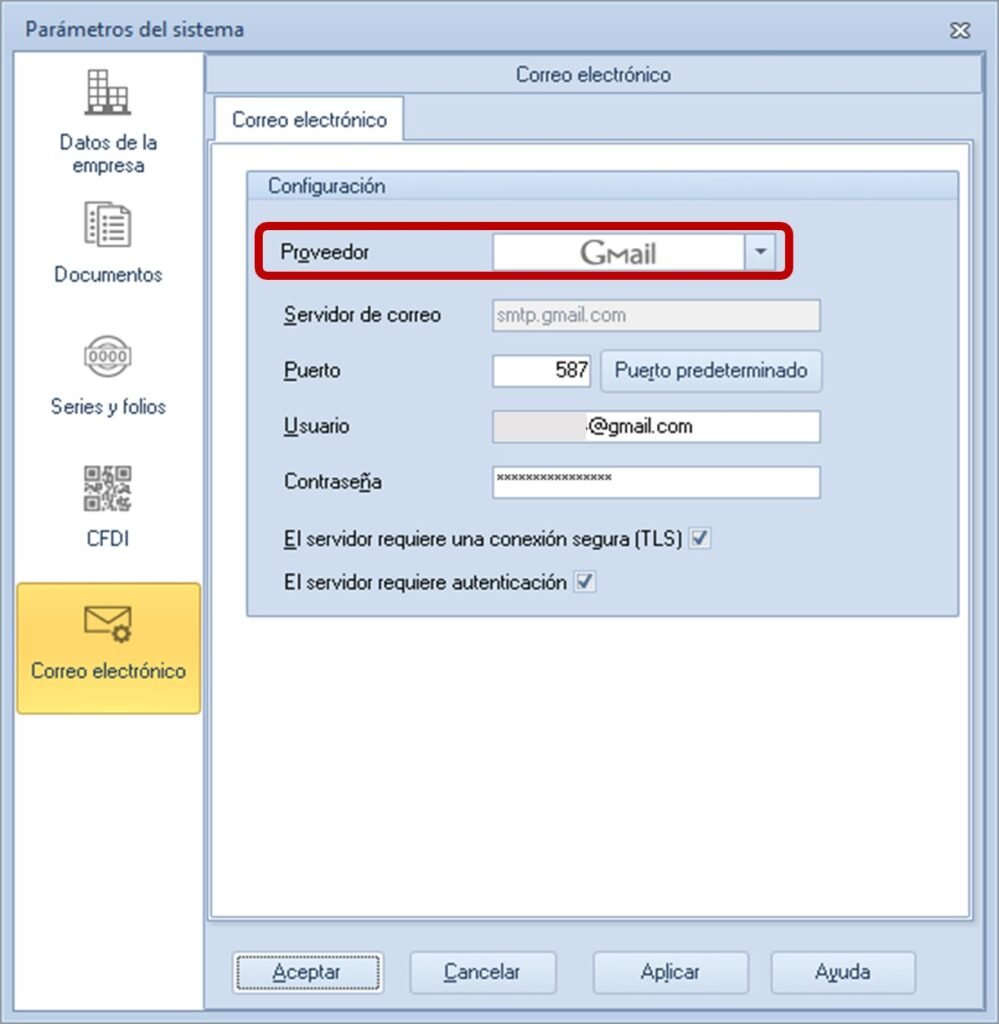
Si tu correo pertenece al proveedor de HOTMAIL entonces sigue el manual de «Configura tu correo de Hotmail en Aspel»
Siguiendo estos pasos podrás generar la contraseña de aplicaciones en tu cuenta de Google
y efectuar la configuración en tu sistema Aspel.
Contáctanos vía Facebook o WhatsApp
¿Te gustaría conocer más de los sistemas Aspel? pulsa aquí
Visita nuestro canal de YouTube


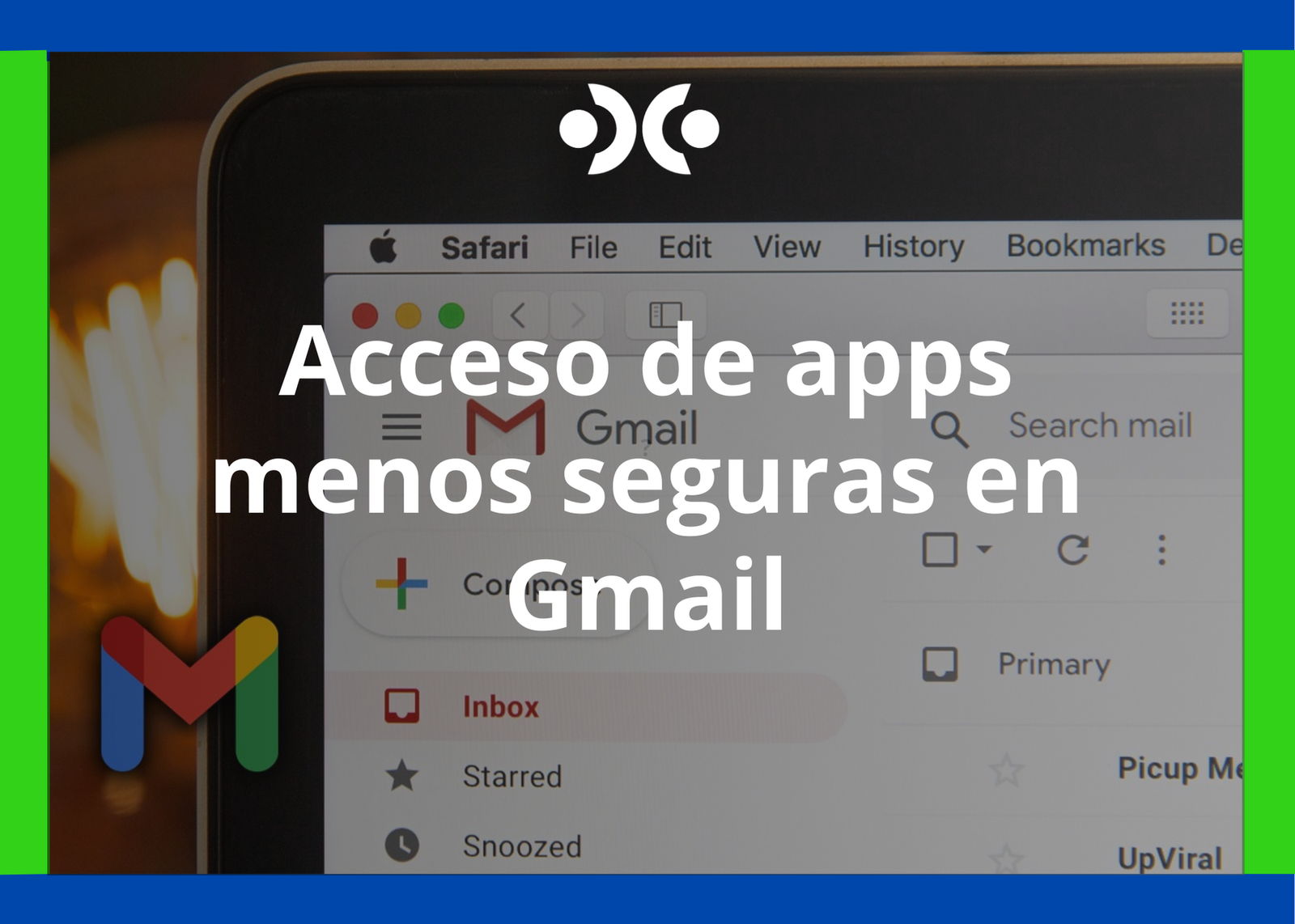
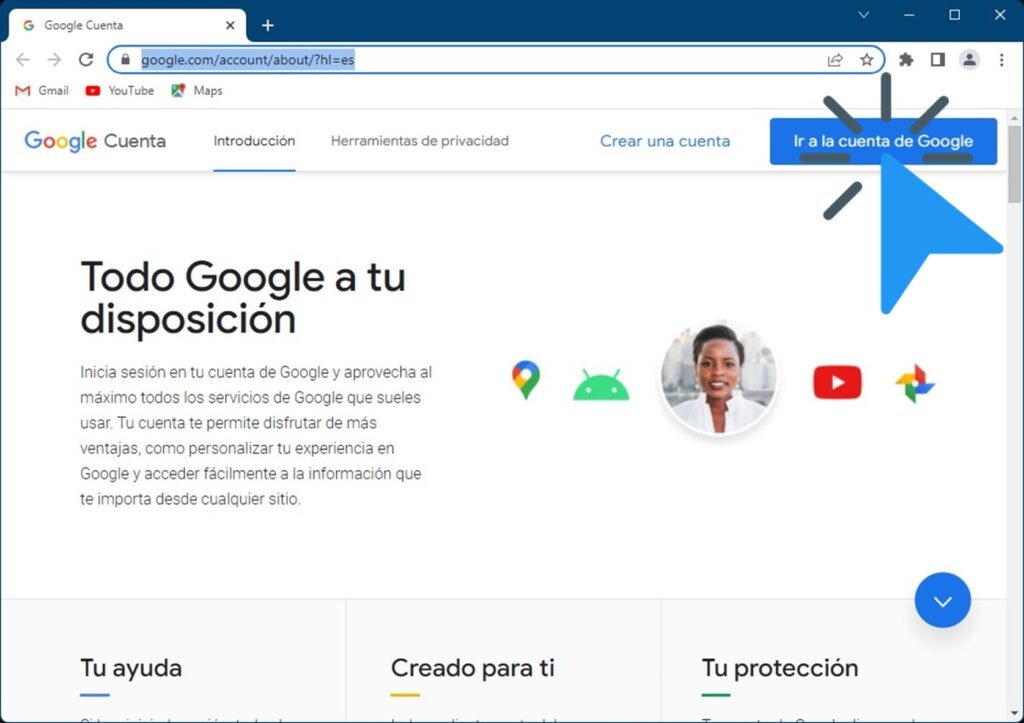
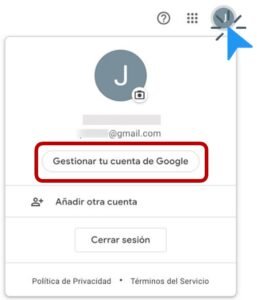
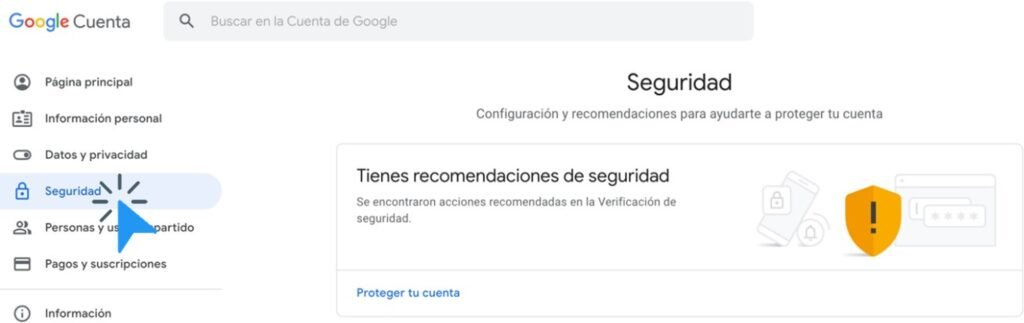
Rodrigo
14 de septiembre de 2022Hola, sigo todos sus pagos descritos, pero aun sigo sin poder enviar los correos desde facture
Me podria ayudar, gracias
ASP Consulting
26 de septiembre de 2022Hola Rodrigo, un gusto saludarte. Hotmail y Gmail te permiten crear una contraseña para aplicaciones desde la seguridad del correo, ingresa a esa configuración y genera la contraseña aleatoria que te asigna tu proveedor de correo y esa contraseña es la que debes de meter en tu sistema Aspel. Saludos.
Ramirez Alonso
20 de septiembre de 2022Buen día,
ya lo configure de esa manera, pero me sigue apareciendo el mismo error,
con la leyenda de no se encuentra el servidor de correo,
pero en otras estaciones de trabajo y servidor si te lo permite.
intente con otro usuario local en la pc y tampoco pude, me firme con el usuario de sae donde tengo el inconveniente y no tuve problema,
ASP Consulting
26 de septiembre de 2022Hola Alonso, si tu problema es solo en 1 equipo (estación de trabajo) te recomiendo bajes la seguridad del equipo (DEP, UAC, agregues Aspel a las excepciones al Firewall de windows y a tu antivirus) quiza algo bloquea la comunicación con tu sistema. Cualquier duda puedes contactarnos por WhatsApp al 55 5193 8054 Saludos